Microsoft Teams'de sıfırdan ekip oluşturma
Mevcut bir Microsoft 365 grubunuz veya ekibiniz yoksa, temiz bir başlangıç yapmaya başlarsınız ve ekibinizin nasıl düzenlenip ayarlandığını seçebilirsiniz.
Ekibiniz oluşturulduğunda, karşılık gelen bir SharePoint sitesi ve OneNote alırsınız.
Notlar:
-
Kuruluşunuz kimlerin ekip oluşturabileceğini kısıtlayabilir. Ekip oluşturamıyorsanız veya ekip oluşturmayı kapatmanız gerekiyorsa BT yöneticinize danışın.
Sıfırdan bir ekip oluşturun:
-
Uygulamanın sol tarafında Teams


-
Ekip

-
Şablondan'ı ve ardından Sıfırdan'ı seçin.
-
Bunun ne tür bir ekip olmasını istediğinize karar verin. İçeriği ve konuşmayı belirli bir kişi kümesiyle sınırlamak için Özel'i seçin. Kuruluştaki herkesin katılabileceği bir topluluk veya konu için Genel'i seçin.
-
Ekibinizi adlandırın ve isteğe bağlı açıklama ekleyin.
-
İşiniz bittiğinde Oluştur'u seçin.
İpucu: Genel yöneticiyseniz kuruluş genelinde ekip oluşturma seçeneğini görürsünüz. Bunlar, kuruluşunuzdaki tüm çalışanları otomatik olarak eklemek istediğiniz durumlar için harikadır.
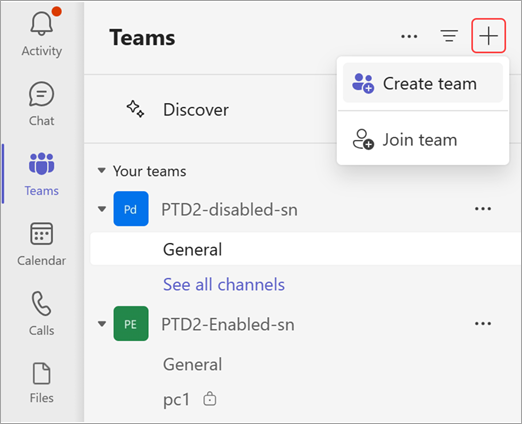
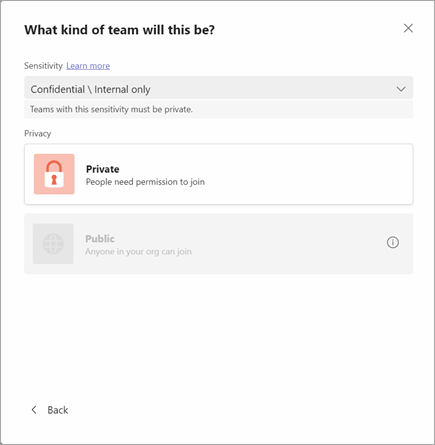
Sonrasında yapılması gerekenler
Ekibin yaratıcısı olarak, sahibi sizsiniz. Ekibinize kişileri davet edin ve bazı kanallar oluşturun. Rollere ve izinlere daha ayrıntılı göz atmak için, bkz. Teams’te ekip sahibi, üyesi ve konuk yetenekleri.
Daha fazla ekip oluşturmaktan çekinmeyin; hesap başına en fazla 250 takıma sahip olabilirsiniz.
İlgili konular
Mevcut bir ekipten başka bir ekip oluşturma
-
Uygulamanın alt kısmındaki Teams


-
Yeni ekip oluştur+ seçeneğine dokunun
-
Ekibi adlandırın, açıklama ekleyin, gizlilik düzeyini ve veri sınıflandırmasını seçin.
-
Kişileri ve hatta kişi gruplarının tamamını ekibinize katılmaya davet edin.
Notlar:
-
Kuruluşunuz kimlerin ekip oluşturabileceğini sınırlayabilir. Ekip oluşturamıyorsanız veya ekip oluşturmayı kapatmanız gerekiyorsa BT yöneticinize danışın.
-
Genel yöneticiyseniz, kuruluşunuzdaki herkesi otomatik olarak ekleyen kuruluş genelinde bir ekip oluşturmayı göz önünde bulundurun.










